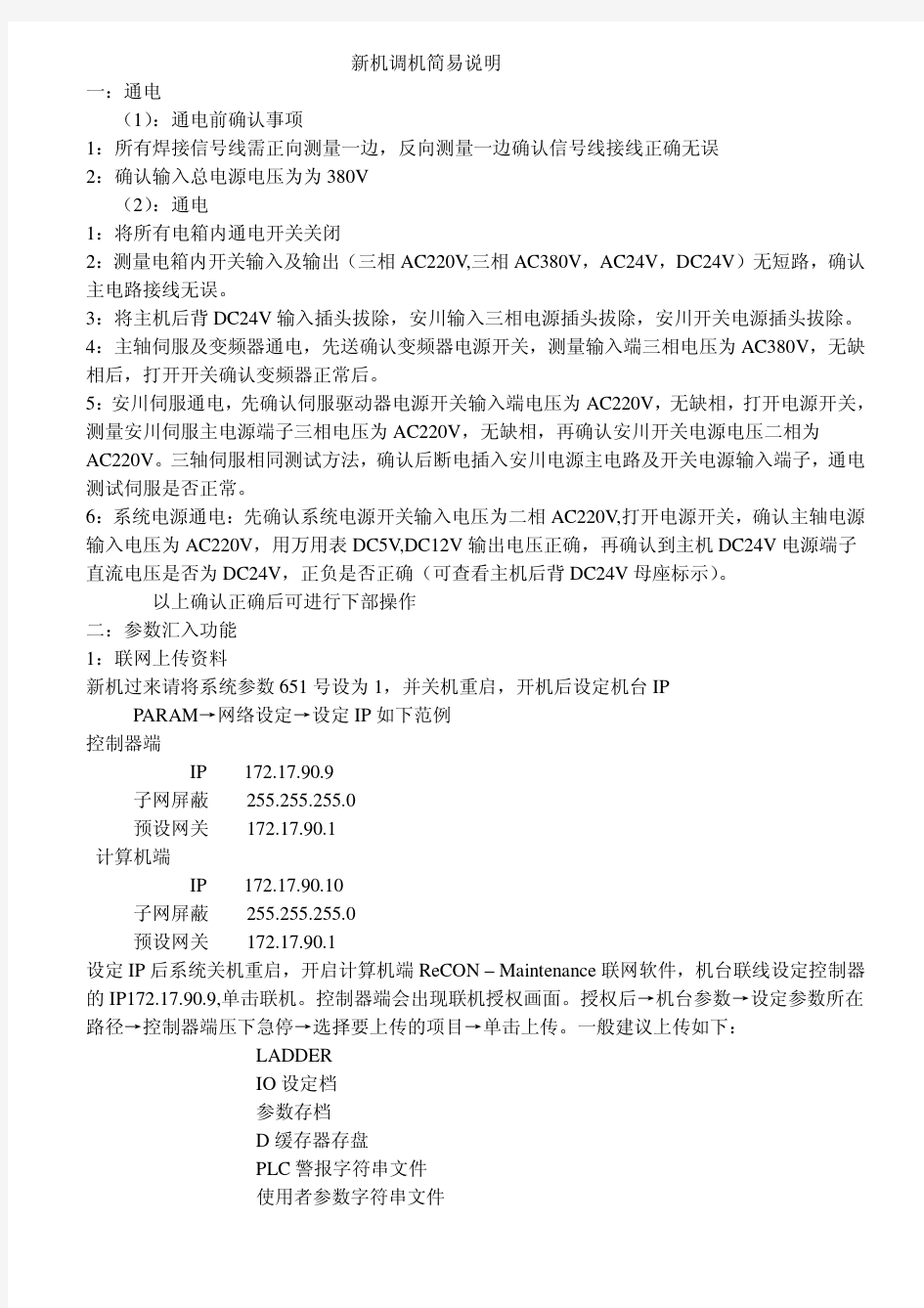
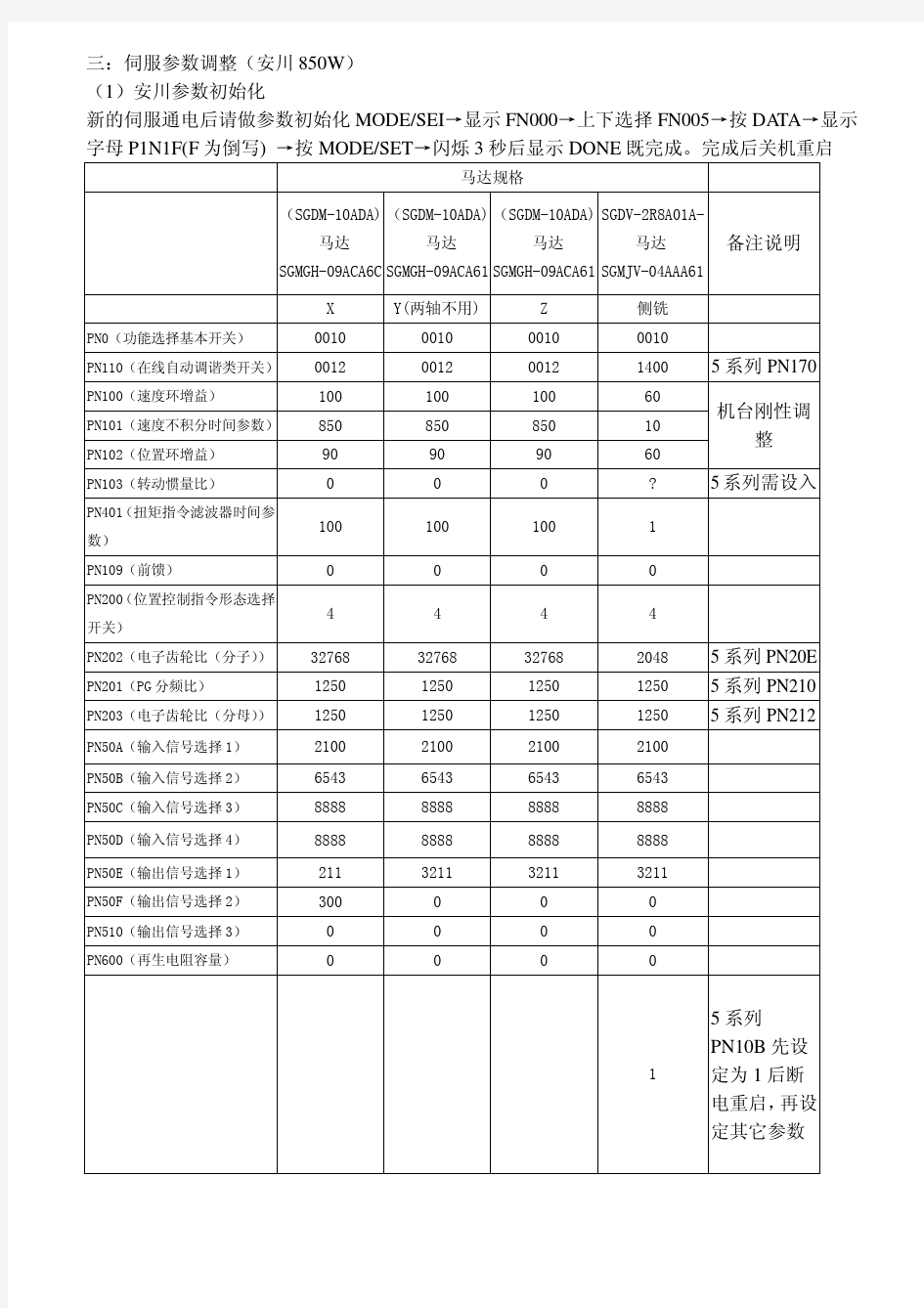
总帐 如何新建账套 1,进“系统管理”→点击“系统”→点击系统下“注册”→进入注册控制台用户名用admin的名字进入→确定 2.点击“帐套”→点击帐套下“建立”→进入创建帐套,此项只须填入“帐套名称”即你做帐公司名称,启用会计期改为你要启用的月份,其他不用改,系统默认即可。→“下一步”→进入“单位信息”,填入单位名称和单位简称,其他信息可填可不填→“下一步”→进入“核算类型”选择企业类型(工业或商业)。选择行业性质(一定要选“新会计制度”),其他信息不修改→“下一步”→进入基础信息:存货,客户,供应商是否分类都打上“√”有无外币核算要根据你公司具体情况选择,有就打上“√”,没有就不选择→“完成”→“是”→等待系统创建帐套→进入“分类编码方案”根据贵公司需要修改,一般系统默认即可→“确认”→进入“数据精度定义”→“确认”→提示创建帐套***成功→“确认” 3.点击“权限”→点击“权限”下的操作员→进入操作员管理窗口→点击“增加”→进入“增加操作员”窗口→输入“编号”例如001,002,打上姓名(口令和所属部门可暂时不填),等做帐后,再增加“口令”也可→点击“增加”继续增加下一个操作员(一套帐最少要有两个操作员)。4.点击“权限”→点击权限下的“权限”→进入操作员权限窗口→先在右上边选上你所建的帐套,再点击一下左边你所增加的操作员(变蓝),接着在上方“帐套主管”前打上“√”(点击即可)→在弹出窗口中点击“是”。第二个操作员也如此操作,设置完毕后“退出”。 系统初始化 一、会计科目: 点击“基础设置----财务”进入会计科目设置。在会计科目中增加明细即二级科目,但是:应收帐款,其他应收款,预收帐款应设为客户往来,不在此科目下增加二级科目。将其二级科目录到客户档案里。同样:应付帐款,其他应付款,预付帐款设置为供应商往来,其二级科目录到供应商档案里。(注意:设为客户往来和供应商往来的不在此增加明细科目) 方法:①直接增加明细科目的。(例:增加“银行存款”明细。点击“银行存款”→点击菜单中的增加—→进入会计科目新增—→输入科目编码100201 其中1002为银行存款编码01为新增二级科目编码,如果再增加第二个明细则为100202。如此类推。科目名称输入“建行”输你要增加明细的名称)—→点击“确定”即可。若继续增加下一个,则再点击“增加”,操作同上。注意:如果有外币核算的科目要不对应的外币选上。 ②如何将应收帐款,其他应收款,预收帐款设为“客户往来”。方法:双击“应收帐款” —→弹出一个界面,点击“修改”,之后在“客户往来”前打上“勾”再点击“确定”,返回即可。其他两个操作一样。 ③如何将应付帐款,其他应付款,预付帐款设置为“供应商往来”。方法:双击“应付帐款” —→弹出一个界面,点击“修改”,之后在“供应商往来”前打上“勾”再点击“确定”,返回即可。其他两个操作一样。 ③指定科目:基础设置----财务→会计科目→编辑→指定科目→现金总帐科目(银行总帐科目)→双击1001现金(双击1002银行存款)→确认。 二、凭证类别: 基础设置——财务——凭证类别→选择你要用的凭证类别→确认
数控车床的基本操作与简单程序调试 一、实训目的 < 1 >掌握数控车削加工基本编程指令及其应用 < 2 >熟悉了解数控车床的操作面板和控制软件; < 3 >掌握数控车床的基本操作方法和步骤; < 4 >进一步了解数控车床的结构组成、加工控制原理; < 5 >熟练掌握精车程序的输入调 二、预习要求 认真阅读数控车床组成、位置调整和坐标系设定及基本编程指令与调试的章节内容。 三、实训理论基础 1.基本编程指令功能介绍 1 ). G 功能 ( 格式: G 2 G 后可跟 2 位数 ) 常用 G 功能指令 (1) 、表内 00 组为非模态指令,只在本程序段内有效。其它组为模态指令,一次指定后持续有效,直到被本组其它代码所取代。 (2) 、标有 * 的 G 代码为数控系统通电启动后的默认状态。
2 ). M 功能 ( 格式: M2 M 后可跟 2 位数 ) 车削中常用的 M 功能指令有: M00-- 进给暂停 M01-- 条件暂停 M02-- 程序结束 M03-- 主轴正转 M04-- 主轴反转 M05-- 主轴停转 M98-- 子程序调用 M99-- 子程序返回。 M08-- 开切削液 M09-- 关切削液 M30-- 程序结束并返回到开始处 3 ). T 功能 ( 格式: T2 或 T 4 ) 有的机床 T 后只允许跟 2 位数字,即只表示刀具号,刀具补偿则由其它指令。 有的机床 T 后则允许跟 4 位数字,前 2 位表示刀具号,后 2 位表示刀具补偿号。如: T0211 表示用第二把刀具,其刀具偏置及补偿量等数据在第 11 号地址中。 4 ). S 功能 ( 格式: S4 S 后可跟 4 位数 ) 用于控制带动工件旋转的主轴的转速。实际加工时,还受到机床面板上的主轴速度修调倍率开关的影响。按公式: N=1000Vc / p D 可根据某材料查得切削速度 Vc ,然后即可求得 N. 例如:若要求车直径为 60mm 的外圆时切削速度控制到 48mm/min ,则换算得: N=250 rpm ( 转 / 分钟 ) 则在程序中指令 S250; 5 ).车床的编程方式 ( 1 ).绝对编程方式和增量编程方式。 图 2-1 编程方式示例 绝对编程是指程序段中的坐标点值均是相对于坐标原点来计量的,常用 G90 来指定。增量( 相对 ) 编程是指程序段中的坐标点值均是相对于起点来计量的。常用 G91 来指定。如对图 2-1 所示的直线段 AB 编程 绝对编程: G90 G01 X100.0 Z50.0; 增量编程: G91 G01 X60.0 Z-100.0;
客户最常问的问题及分析: 一.新代控制器主要使用在哪些领域? 答:铣床,车床,磨床,加工中心,车铣复合,pcb 木工机,各类专机 二.目前新代的主要客户群有那些? 1.在数控机床方面: 主要应用在数控车床,数控铣床,数控雕铣机.数控磨床,加工中心等等…. 主要的代表厂商: 车铣复合机: 台湾恰群台湾升岱嘉兴亿缙黄河精机台湾王主 铣床: 上海旭品台湾金佑记厦门金普等 雕铣机: 浙江飞鹤余姚永银上海洛克啄木鸟苏州宝玛数控南通松野南京诚友天津天工泉州四方广东精一广东台丰等等 数控磨床: 台湾福裕上海伟扬精机等 加工中心: 台湾亚力士广东义力广东鑫泰苏州宝玛数控等等 2.在产业机械方面: 主要应用在数控PCB磨刀机,数控木工机,数控弹簧成型机,数控深孔钻床,放电加工机.等等… 主要代表厂商: 数控PCB磨刀机: 昆山浩威电子上海正诚精密 数控木工机: 台湾恩德上海仲德实业青岛力能机械等等… 数控深孔钻: 上海金钻机械上海京美机械电子有限公司 3.其他还有各类产业机械:贴标机、弹簧机、封切机、制袋机、各类刀具研磨机等 总之新代的控制器在数控领域的应用非常广泛,可以满足不同客户的需求. 三.年销售量如何? 我们新代公司自己2004年开始在大陆销售控制器,2004年的销售量是1500套, 2005年销售量是2100套,2006年是4000套,2007年上半年已经达到3500套.可见我们的增长率每年都保持在100%,就整个工具机市场看,每年的总体增长在20%左右,新代在快度成长,市场份额逐渐增大。 以上的数字可以说明与宝元、发格相比,新代保持的领先的增长优势!逐步站稳市场 四.售后服务如何?你们的服务网点有多少,都分布在哪里? 1.新代产品从新代出厂起保固30个月,针对终端客户提供12个月保固 2.机械厂内新代定期主动服务和及时教学 终端客户服务,大陆地区新代承诺接到客户电话24小时内出发,99%的故障一次处理完毕;过保的客服一个问题收费300元,车费住宿费根据实际结算! 3.新代大陆的总公司在苏州,在大陆其他地区共有18家分公司和经销商,提供就近服务,大大提高服务的实效性.随着新代控制器销售量的增加,我们把技术服务这个环节看的更加重要,目前我们已经在大陆地区设置:苏州,南京,杭州,宁波,东莞,广州,厦门,天津,济南,武汉,成都,芜湖,上海,青岛,汕头,深圳等服务网点,完全满足客户的技术需求.在台湾有新竹,台中,台南等网点.另外我们在泰国,越南,马来西亚,美国等都有服务网点. 4.机床厂可以随时派人员到我们技术中心受训,我们也会定时到机床厂对技术人员做专业技术培训. 宝元大陆服务网点:广东、上海、南京、宁波4处
企业电子申报管理系统V6.1 操作指南 一、升级功能介绍 1、电子申报软件界面更新,操作界面有调整,请纳税人升级软件后,仔细阅读软 件操作指引(操作说明在软件的咨询中心栏目中查阅); 2、企业电子申报软件升级到V6.1后,纳税人可直接使用软件通过互联网将申报数 据报送给主管税务机关; 3、支持在线提交申报的税种包括:增值税(一般纳税人)、消费税、财务报表、废 弃电器电子产品处理基金收入以及文化事业建设费; 二、V6.1简明操作指南 以下对升级后的软件操作进行简单介绍: 1、登陆:输入用户名、密码登陆系统。 2、登陆后,进入电子申报主界面。
●登陆后,企业基本信息(公司资料)、税种核定信息自动下载; ●主界面显示各税种申报情况,一目了然; ●自动下载已申报的税种处理结果(也可手工点击【更新反馈】下载结果); 3、点击左侧菜单税种名称或首页申报情况中的税种名称即可进入申报流程向导界 面。 ●按照申报流程向导步骤操作,各项工作有条不紊。 ●直接在线申报(发送报表),在线获取申报结果(申报查询); ●申报成功,缴款更加快捷;
4、前台申报:若网络不通,可报表填写后,导出申报盘需前往税局前台进行申报。报表填写完整后,点击左侧税种菜单,进入“生成申报盘”,如下图; 进入“生成申报盘”界面后,按下图步骤设置:首先选择本地路径,然后勾选税种,最后点击“导出”即可,如下图: 导出申报文件如下图(例子:增值税一般纳税人):
拷贝上述内容,前往税局,选择“SB_10101_441284773087400_20141225_GT3.xml”文件导入即可。
目录 第一章绪论 近来来,数控技术的发展十分迅速,数控机床的普及率越来越高,在机械制造业中得到了广泛的应用。制造业的工程技术人员和数控机床的操作与编程技术人员对数控机床及其操作与编程技术的需求越来越大。 数控机床是一种完全新型的自动化机床,是典型的机电一体化产品。数控技术集计算机技术、成组技术、自动控制技术、传感检测技术、液压气动技术以及精密机械等高新技术于一体,是现代化制造技术的基础技术和共性技术。随着数控机床的广泛应用,急需培养大批能熟练掌握现代数控机床编程、操作、维修的工程技术人员。为普及与提高数控加工新技术,本教程针对目前广泛运用的FANUC和SIEMENS两种系统进行操作介绍。 第二章数控车床结构 第一节数控车床简介 数控车床分为立式数控车床和卧式数控车床两种类型。立式数控车床用于回转直径较大的盘类零件的车削加工。卧式数控车床用于轴向尺寸较长或小型盘类零件的车削加工。相对于立式数控车床来说,卧式数控车床的结构形式较多、加工功能丰富、使用面广。本教程主要针对卧式数控车床进行介绍。 卧式数控车床按功能可进一步分为经济型数控车床、普通数控车床和车削加工中心。 1.经济型数控车床采用步进电动机和单片机对普通车床的车削进给系统进行改造后形成的简易型数控车床,成本较低,但自动化程度和功能都比较差,车削加工精度也不高,适用于要求不高的回转类零件的车削加工。 2.普通数控车床根据车削加工要求在结构上进行专门设计并配备通用数控系统而形成的数控车床,数控系统功能强,自动化程度和加工精度也比较高,适用于一般回转类零件的车削加工。这种数控车床可同时控制两个坐标轴,即X轴和Z轴。 3.车削加工中心在普通数控车床的基础上,增加了C轴和动力头,更高级的机床还带有刀库,可控制 X、Z和 C三个坐标轴,联动控制轴可以是(X、Z)、(、C)或(Z、C)。由于增加了C轴和铣削动力头,这种数控车床的加工功能大大增强,除可以进行一般车削外,还可以进行径向和轴向铣削、曲面铣削、中心线不在零件回转中心的孔和径向孔的钻削等加工。 在卧式数控车床上可车削加工的零件如图2-l所示。 数控车床由数控系统、床身、主轴、进给系统、回转刀架、操作面板和辅助系统等部分组成。图2-2、图2-3所示分别为韩国大宇重工生产的立式数控车床PUMA-VIS和卧式车削加工中心PUMA.SHC.3A。
MagPix简易操作说明 日常维护 1.开机前检查鞘液和废液。 (*以下3-4步操作,也可以根据xPONENT软件自带的Revive after storage自动完成。) 2.进入Maintenance界面,点击Cmds&Routines 3.选择合适的加液槽分别选中Alcohol Flush和Wash。 4.在对应的加液槽中分别加入70%乙醇和去离子水,点击Run,完成清洗操作2次。 5.如果需要,调整探针高度: 进入Maintenance界面,点击Probe Heater, 自定义实验板名,分别在实验板、加液槽和Strip条上选择三个孔做为校验孔,并分别在滤膜板和磁力板中加入一块垫片,然后点击Auto Adjust Height,最后点击Save Plate保存。 (*每次更换不同型号的实验孔板时,需要重新调整探针。) 6.如果需要,对仪器进行校准。 (仪器的正常校准每月进行一次。) 7.对实验孔板进行读数分析。 (*以下8-9步操作,也可以根据xPONENT软件自带的Shutdown Routine自动完成。)8.实验结束后,加样槽中加入10%或者20%的自制漂白液清洁系统,Maintenance界面 下选择Cmds&Routines点击Sanitize。 9.在加样槽中加入去离子水,Maintenance界面下点击Wash,点击Run,清洗系统2 次。 10.退出软件,关闭系统。 注意事项 1.每次实验前进行一次Verification校验(如实验频繁,一周只需一次Verification 验 证即可) 2.每月定期进行一次Calibration校正。 3.每月进行一次全系统清洗,Maintenance界面下点击Cmds&Routines,选择 Sanitize和Wash,清洗系统3次。 4.如果在校验和校正中遇到任何问题,请随时与我们联系。技术中心电话:400-889-1988
电商企业Q&A 一. 如何上传模板 试用版账号只能使用系统既有的产品模板,与正式账号效果一致,只有正式账户可以上传自己的产品模板。待开通正式账号以后,建模完成,由我们上传。 创建产品模板步骤如下: 1.拍照产品图片,图片为您在电商平台上展示给客户的主图及细节图。注:照片里的产品DIY 区域必须是未印刷前的白色(如果有美工制作好效果图PSD文件的,请交给我们PSD源文件做修改匹配系统上传) 2.提供DIY区域的产品印刷稿件源文件,并标注产品印刷出血部分(指一些产品车线包边或会被裁切的部分)。 3.提供DIY区域的产品印刷效果图,我们在建模的时候需要设置产品的原材料及对产品做些渲染,确保DIY生成的效果图与产品印刷出来的效果是一致的。 一次最多可生成100套样式,800张图片 使用我们的智能编辑器,不仅成本低、速度快,还支持素材,文字,logo,属性,多区多面DIY需求,根据场景、材质、曲面100%仿真合成效果 二.如何导入素材图片 1点击“我的素材”-2点击新增-3选择上传-4找到批量要导入的素材图片打开-5点击保存(注:一次最多只可批量导入20张素材) 如何编辑素材分类 1点击“我的素材”-2选中需要编辑分类的素材-3打标签-4勾选该素材要划分的分类类别
三.合成素材 3.1.如何合成素材 A选择模板:如果您已确认要制作的模板,请点击【选择模板】为您的模板选择素材 (可根据纵向模板列表批量选择针对性素材) 1点击”开始合成”-2点击“选择模板”-3选择产品分类-4勾选产品属性-5点击“搜索”-6勾选需要的模板-7点击左下角“下一步”-8选择素材-9点击左下角“确定合成” (注:可根据纵向模板列表批量选择针对性素材也可针对独个模板单独选择素材) B选择素材:如果您已确认要使用的素材,请点击【选择素材】为您的素材匹配模板先选择素材后选择模板
宝元簡易操作步驟 一:分中 (1)工件矩形分中(四邊形) 按OFFSET→按座標系→選擇G54-G59坐標→按矩形中心→靠工件左邊→按X1設入→靠工件右邊→按X2設入→靠工件前邊→按Y1設入→靠工件後邊→按Y2設入→按返回→OK (2)工件圓形分中(圓柱形) 按OFFSET→按座標系→選擇G54-G59坐標→按圓形中心→靠圓形一點(第一點)→按P1設入→第一點移動到120度→按P2設入→第一點移動到240度→按P3設入→按返回→OK (3)工件分中(直接抄工件位置機械坐標X軸) 按OFFSET→按座標系→選擇G54-G59坐標→按教導輸入→確認X軸中心位置→按X1設入→按返回→OK (4)工件分中(直接抄工件位置機械坐標Y軸) 按OFFSET→按座標系→選擇G54-G59坐標→按教導輸入→確認Y軸中心位置→按Y1設入→按返回→OK (5)工件分中(直接抄工件位置機械坐標Z軸) 按OFFSET→按座標系→選擇G54-G59坐標→按教導輸入→確認Z軸中心位置→按Z1設入→按返回→OK 二:Z軸刀補設定 (1)對刀儀自動抄數(1號刀為例) 量工件到對刀儀落差:每一個件第一次需要按此部操作,剎工件平面→按MDI→按PROG→輸入G36→按登錄→按啟動加工→執行完成後及OK 自動對刀:換好刀→按MDI→按PROG→輸入M36T1→按登錄→按啟動加工→執行完成後及OK 備注:自動對刀需要確認G54-G59確認Z軸坐標為0,流程→按OFFSET→按座標系→選擇對應坐標系→如為0返回→不為0設入Z0→OK 再程序裡加入G43H1及可調出刀補資料。 (2)直接設入Z軸坐標 按OFFSET→按座標系→選擇對應坐標系→設入Z0→OK 三:自動加工 (1)開檔案:按EDIT→按PROG→按檔案總管→選擇程序→按回車→檔案已開啟OK (2)自動加工:按EME→按SOFTPL→按手輪空跑(燈亮)→按啟動加工→確認程序及動作正常後→關手輪空跑(燈滅) 四:手動輸入(M3S1500開主軸為例) 按MDI→按PROG→輸入M3S1500→按登錄→按啟動加工→執行完成後OK
数控加工中心机床的基本操作【全面介绍】 内容来源网络,由“深圳机械展(11万㎡,1100多家展商,超10万观众)”收集整理! 更多cnc加工中心、车铣磨钻床、线切割、数控刀具工具、工业机器人、非标自动化、数字化无人工厂、精密测量、3D打印、激光切割、钣金冲压折弯、精密零件加工等展示,就在深圳机械展. 线切割操作程序: (1)打开机床总电源,控制器开关,24V步进驱动电源开关及高脉冲电源 CNC代表计算机数字控制,它指的是使用电脑控制的机床坐标轴的运动。这可能是铣床,路由器,数控车床,雕刻机或路由器。 数控机床有其自己的控制器,驱动电机和主轴。数控机床的过程,使每一项工作或多或少保持不变,无论何种行业,是一个火花电极,冲压模具。 过程可以归纳为三个简单的步骤: 1、获取CAD数据 在大多数情况下,在任何CAD软件,如AutoCAD,CorelDraw中创建一个2D绘图作为一个CAD源。有时,创建3D 模型软件如Pro-工程师,想法是用作源。 2、生成刀具路径 CAD图像的CAM软件,并使用合适的工具,所需的刀具路径。使用正确的工具和正确的进给率,以获得良好的输出,这是非常重要的。重要的是要考虑到正在使用的是什么材料,什么是它的硬度,然后决定合适的工具。 3、发送刀具路径
比较简单,只要将文件发送到打印机。唯一的区别是,CIMCO一样被用来将文件发送到机器的接口软件。 数控机床基本操作 1、开机 开机的步骤如下: 1)启动气泵(利用气压紧固刀具的数控机床); 2)等气压到达规定值后,打开机床总电源; 3)按下系统面板上POWER按钮,将进入系统启动状态; 4)系统启动完成后,观察显示器上是否有报警,如有报警,按下MESSAGE按钮进入此页面看报警信息,并解除报警,方可对机床进行下一步操作。比如显示的报警为Emergency stop,顺时针旋转急停按钮,即可解除报警。机床开机出现的报警不仅仅有急停,有时还会出现冷却液液面低报警,润滑油液面低报警等等,需要采取相应的措施解除报警。 2、返回参考点 这是开机后,为了使数控机床找到机床坐标的基准所进行必须操作。其操作步骤如下: 1)按POS按钮,选择综合,观察机械坐标值,看机械坐标值是否在小于-100,如果不是,需要选择JOG手动移动坐标轴,使其数值达到要求,方可进行下一步操作;如果符合要求则直接进行下一步操作即可; 2)选择REF档位,按下+X、+Y、+Z,然后按HOMESTART即进行回零启动,回到零点后,在LED显示界面,显示零点灯亮,即完成回零动作;
珠海交通集团 OA协同办公系统 简易操作手册 内网登陆:http://192.168.99.19:8081 2016年4月
1.O A涵义及价值 办公自动化系统(以下简称OA系统)内容包括协同办公、综合办公、公共信息、文档管理、个人办公等,主要实现内部与异地的网络办公,无纸化办公,加强信息共享和交流,规范管理流程,提高内部的办公效率。OA系统的目标就是要建立一套完整的工作监控管理机制,明确工作事项的责任权,最终解决部门自身与部门之间协同办公工作的效率问题,从而系统地推进管理工作朝着制度化、标准化和规范化的方向发展。 2.首次登录操作 登入OA系统的用户名详见,初始密码是123 1、打开IE浏览器,在地址栏里输入OA网址: 内网登陆:http://192.168.99.19:8081 2、首次登录设置IE浏览器:点开浏览器,点开菜单“工具”->弹出窗口阻止程序->关闭弹出。 工具->Internet选项->安全->可信站点->添加OA内网IP 内网登陆:http://192.168.99.19:8081 并去掉服务器验证的勾。如下图:
自定义级别设置->启用ActiveX控件。 3.各项功能简介 3.1完善个人信息 3.1.1个人信息完善 点开个人头像- 用户密码修改。如下图:
原密码是123,新的密码自己设置,如果有忘记密码者,请联管理员 3.1.2通讯录 点开就出现公司人员的联系方式及所在部门 3.1.3消息浏览 ?在右上角有一个消息,当有阿拉伯数字的时候,就表单有待办事项或者已办消 息的提醒 3.1.4在线交流 ?在右上角有个则可进行双方的简短语言交流,双方可反复进行沟通。 ?可以通过在线人员情况,查看员工或领导在办公室情况
总帐 系统初始化 一、会计科目: 点击“基础设置----财务”进入会计科目设置。在会计科目中增加明细即二级科目,但是:应收帐款,其他应收款,预收帐款应设为客户往来,不在此科目下增加二级科目。将其二级科目录到客户档案里。同样:应付帐款,其他应付款,预付帐款设置为供应商往来,其二级科目录到供应商档案里。(注意:设为客户往来和供应商往来的不在此增加明细科目) 方法:①直接增加明细科目的。(例:增加“银行存款”明细。点击“银行存款”→点击菜单中的增加—→进入会计科目新增—→输入科目编码100201 其中1002为银行存款编码01为新增二级科目编码,如果再增加第二个明细则为100202。如此类推。科目名称输入“建行”输你要增加明细的名称)—→点击“确定”即可。若继续增加下一个,则再点击“增加”,操作同上。注意:如果有外币核算的科目要不对应的外币选上。 ②如何将应收帐款,其他应收款,预收帐款设为“客户往来”。方法:双击“应收帐款” —→弹出一个界面,点击“修改”,之后在“客户往来”前打上“勾”再点击“确定”,返回即可。其他两个操作一样。 ③如何将应付帐款,其他应付款,预付帐款设置为“供应商往来”。方法:双击“应付帐款” —→弹出一个界面,点击“修改”,之后在“供应商往来”前打上“勾”再点击“确定”,返回即可。其他两个操作一样。 ③指定科目:基础设置----财务→会计科目→编辑→指定科目→现金总帐科目(银行总帐科目)→双击1001现金(双击1002银行存款)→确认。 二、凭证类别: 基础设置——财务——凭证类别→选择你要用的凭证类别→确认 三、客户分类 根据贵公司的实际情况进行分类。例:01 工业,02 商业,03 其他。如果不进行分类,就设为00 无分类即可。 方法:进入基础设置——往来单位——客户分类—→点击增加—→输入编码(01或者00)—→输入名称—→点击菜单中的保存即可。 四、客户档案(录设为客户往来的所有明细科目即应收帐款,其他应收款,预收帐款) 方法:进入基础设置——往来单位——客户档案—→点击客户分类的下一级(如果你对客户进行了分类,则你选择此客户的分类)。例;点击00 无分类,再点击菜单上的“增加”—→进入客户档案卡片的录入,在这里只需要填写前三项即可。输入编码001(第1个为001,第2个为002,如此类推)。输入客户名称,输入客户简称,再点击“保存”即可。若操作下一个操作同上。注意:客户编码建议用固定的几个字母来表示这样便于以后查找。例如:客户编号:YYRJ客户名称:用友软件有限公司,这样的话以后只要输YYRJ就可以找到这家客户。 五、供应商分类 根据贵公司的实际情况进行分类。(同客户分类一样操作)
课题二数控车床操作练习 一、实习教学要求 1.了解数控车床型号、规格、主要数控部件的名称和作用。 2.了解经济型数控车床的伺服传动系统。 3.熟悉车床数控系统操作面板各部分的设置及功能。 4.熟练掌握车床数控系统的操作方法。 5.懂得车床、特别是数控装置的维护、保养及文明生产和安全技术知识。 二、相关工艺知识 1.经济型数控车床中各数控部件的名称及作用开环控制的经济型数控车床中各主要部件的组成框图。 (1)步进电机 (2)自动转位刀架和刀架控制箱
(3)主轴脉冲发生器 (4)经济型数控系统 2.经济型数控车床的伺服传动系统 经济型数控车床的伺服传动系统如图2.2所示。 3.数控系统操作面板各部分的设置及功能 1)编辑键36个微机编辑键用于加工程序的输入和检索等工作,按各自不同的功用又可分为功能键、字符键和数字键三类。 2)功能键功能键共有10个 3)特殊定义键。此键和数字键同时按下,形成特定功能,如计数清零或程序清零等。 三、效控车床操作练习 课题名称:数控车床操作练习。
课题时数:12h。 练习内容:加工程序的输入和检索操作。 练习工时:8h。 操作练习步骤 (1)输入操作 1)先打开车床的总电源开关,然后打开数控系统的电源开关,并将选择开关置于“编辑”方式。 2)按照给定的加工程序单逐字(指令字)按键输入。 练习输入用的加工程序单及按键输入顺序如下: O0001 (N0010)“G00 U—5 LF (N0020)G01—10 F300 LF (N0030)G01 US F300 LF (N0040)G00 W10 LF (N0050)M02 LF 3)输入操作说明 1》程序号和程序段号有效数字前面的“0”可以省略。 2》在某条程序段没有结束输入(即没回车)之前,可以按动检索移动键“一”或“一”查看本段的输入内容,并可进行修改,修改后再按“*F”,即可将本段正确的输入内容键人计算机内。 3》允许程序段及程序段内的指令字不按顺序输入,例如前面输入练习用的O0001程序也可参考例1所给出的顺序输入,计算机则按N—G—X—Z—U—W—I—K—F—S—T—M—L
网上申报系统简易操作说明 一、下载: 1、网上申报软件下载: 登陆百度网站(https://www.doczj.com/doc/0211636794.html,),在搜索栏中输入“北京国税网上纳税申报系统”,搜索结果中找到【北京国税网上纳税申报系统 2.0 正式版下载】,点击进入网页,点击【点击下载】按钮进入下载界面,点击【新浪本地下载】;。(建议将文件保存至电脑桌面,便于查找。) 2、网上申报软件升级包下载: 登陆百度网站(https://www.doczj.com/doc/0211636794.html,),在搜索栏中输入“北京国税网上纳税申报系统”,搜索结果中找到【北京国税网上纳税申报系统 2.0 正式版下载】,点击进入网页,点击【点击下载】按钮进入下载界面,点击【网上报税升级包汇总-新浪下载】。(建议将文件保存至电脑桌面,便于查找。) 3、证书下载: 登陆中兴通财慧网网站(https://www.doczj.com/doc/0211636794.html,),在网页右上角输入纳税人识别号和密码(见网上申报CA证书下载通知单)点击【登录】按钮,完善企业信息后,依次点击“我的业务”=》“业务状态查询”=》“CA证书”直接下载证书。(建议将文件保存至电脑桌面,便于查找。) 二、安装: 1.网上申报软件安装 双击网上申报软件安装程序文件,按提示进行操作,出现“系统声明”对话框,单击【同意】按钮继续,显示安装路径,如需更改安装路径,点击【浏览】选择您的安装目录后(建议安装默认路径),点击“下一步”继续安装,软件提示安装完毕,点击【完成】即可。 2.网上申报软件升级包安装 双击网上申报软件升级包安装程序文件,直接显示安装路径,如需更改安装路径,点击【浏览】选择您的安装目录(必须与网上申报软件安装路径一致),点击“下一步”继续安装,软件提示安装完毕,点击【完成】即可。 3.CA证书安装 双击安装证书,默认逐一点击【下一步】按钮直到安装完成(安装过程中需提供证书安装密码,证书安装密码为“1111”)。 升级注意事项: 出于完善程序功能、更新报表模板的目的,时常会发布新的程序升级文件。纳税人登录网上申报软件时,如有新的升级包发布,软件会自动弹出升级提示,纳税人只要按照提示操作即可。如自动升级不成功,纳税人可按网上申报软件升级包下载及安装方法操作。
弯管机说明书 1. 手动页面 按钮的下方的小长条是各个位置的指示灯。 1、主模夹:按下使其高亮(绿色)显示,使其夹紧。 主模松:按下使其高亮(绿色)显示,使其松开。 2、其他油缸或汽缸导模、三维夹、进芯、助推、机头进、 机头退、上模、下模的操作和夹模相同; 3、定位功能:当按下送线或转角或弯管,当点亮后,可输 入速度百分比,定位位置,然后按下定位,会自动跑到输 入的定位位置。
4、+、-:对选中的轴做移动动作,速度由所选轴下面的 速度%来决定。 5、气缸重置:按下此按键,所有的汽缸复位,回原点时, 会先把所有汽缸复位掉。 6、机械原点:首次开机,需要回原点,按下此键,各个轴 回依照系统设定的速度执行回原点动作,当有汽缸未复 位时,会触发“气缸没有复位,不能回原点”警报,按 下气缸复位键,再执行回原点动作。 7、现在位置:上面显示对应伺服轴当前的机械位置; 2.程式页面
模具到管前端距离:可设置模具跟管前端的距离,为了计算总长。机械行程:可输入机台的机械行程,便于系统能自动计算出尾料长度。 管径:输入目前加工管件的直径。 1、第一点X坐标:可设定第一点X轴的坐标 2、第一点Y坐标:可设定第一点Y轴的坐标 3、第一点Z坐标:可设定第一点Z轴的坐标 4、档案名称:显示当前加工程式的档案名 5、图形预览:按下此键后,会跳到图形模拟页面 6、转成YBC: 由坐标数据转换成动作数据 7、转成YBC(反向弯曲): 由坐标数据转换成动作数据
3. 自动页面 1.档案名称:可显示当前加工的档案名称 2.总数量:可显示机台加工的总数量 3.设定产量:可设定预加工的产品数量 4.当日数量:可显示当日加工的数量 5.上料时间:在加工完一个程式后,各轴回待机点后,上料等待时间 6.下料时间:在加工完一个程式后,各轴回待机点前,下料等待时间 7.半自动:当进入到自动页面后,默认为半自动模式,当按下此按键后,会变成全自动模式
教案 授课教师:徐礼标审阅签名:提交日期:2016.8.31 审阅日期:
组织教学(2分钟) 教学引入(3分钟) 新课讲授(30分钟) 讲授 实物演示 提问 讲授 《数控加工基础》课程讲稿 师生相互致礼问好,点名,强调纪律、卫生、使学生集中注意力上课。(组织教学贯彻于每一堂课的始终) 〈讲授新课〉 一、宣布本课题教学要求、目的、任务 见上面的教学目的以及教学重点重点、教学难点 二、新课内容和示范演示的过程 1、GSK980T操作面板说明 显示页面键是用于选择各种显示画面的。GSK980T共有七种显示画面:位置,程序,偏置,报警,设置,参数,诊断。页面解释 [位置]: 按下其键, CRT显示现在位置,共有四页,[相对],[绝对],[总和],[位置/程序],通过翻页键转换。 [程序]: 程序的显示、编辑等,共有三页,[MDI/模],[程序], [目录/存储量]。 [偏置]: 显示, 设定补偿量和宏变量,共有两项,[偏置], [宏变量]。 [参数]: 显示, 设定参数。 [诊断]: 显示各种诊断数据。 [报警]: 显示报警信息。 [设置]: 显示,设置各种设置参数,参数开关及程序开关。
提问 举例 多媒体演示 3、机床操作面板 机床操作面板各开关键见的下部。 各按钮的说明 三、操作技能训练 1、手动操作 1.1 手动返回程序起点 (1)按下返回程序起点键,选择返回程序起点方式,这时液晶屏幕右下角显示[程序回零]。 (2)选择移动轴 机床沿着程序起点方向移动。回到程序起点时,坐标轴停止移动,有位置显示的地址[X],[Z],[U],[W]闪烁。返回程序起点指示灯亮。程序回零 自动消除刀偏。1.2手动连续进给 (1)按下手动方式键,选择手动操作方式,这时液晶屏幕右下角显示[手动方式]。 (2)选择移动轴 机床沿着选择轴方向移动。 (3)选择JOG进给速度 (4)快速进给 按下快速进给键时,同带自锁的按钮,进行‘开→关→开...’切换,当为‘开’
系统操作说明书 该系统设计平台使用:Android Studio、Windows10系统 (1)管理员-BOSS登录界面 登录界面为管理员或者BOSS进入系统的首界面,显示登录界面,用户名和密码输入框和登录按钮。用户名和密码错误时界面下方会出现提示信息。 (2)管理员/BOSS管理 管理主界面分为管理员和BOSS,管理员管理主界面包含读者管理、期刊管理、借阅管理三大功能按钮,BOSS管理主界面包含图书借阅管理、期刊查询管理两大功能按钮。 (3)管理员——读者管理操作 读者管理操作界面包含一个列表用于显示借阅证信息,一个增加按钮,用于跳转到办理借阅证界面,还有一个返回按钮用于跳转回主界面。 (4)管理员——期刊管理操作 期刊管理操作界面包含订购期刊、卡片登记操作以及返回管理员管理界面操作,每个操作对应一个添加信息的界面,期刊订购界面里面包含期刊基本信息输入框以及添加返回按钮,卡片界面包含期刊的总期号、复本序号、本年期号等信息输入框和添加返回按钮。 (5)管理员——借阅管理 借阅管理界面包含期刊借还管理界面、借阅信息界面、期刊库存查询界面以及期刊去向查询界面。期刊借还管理界面包含借还期刊时所需填入的信息输入框以及添加和返回按钮;借阅管理界面包含一个列表显示所有借阅情况,还有添加和返回按钮;期刊库存查询界面包含期刊代码输入框,查询、返回按钮以及一个列表用于显示查询结果;期刊去向查询界面包含期刊名称输入框、查询、返回按钮以及期刊剩余量显示框。 (6)BOSS——期刊借阅查询 借阅查询界面包含一个列表显示所有借阅情况,还有查询和返回按钮;期刊库存查询界面包含包含一个列表显示所有期刊情况,还有查询和返回按钮。
-- 教案 授课教师:徐礼标审阅签名:提交日期:2016.8.31 审阅日期:
-- 组织教学(2分钟) 教学引入(3分钟) 新课讲授(30分钟) 讲授 实物演示 提问 讲授 《数控加工基础》课程讲稿 师生相互致礼问好,点名,强调纪律、卫生、使学生集中注意力上课。(组织教学贯彻于每一堂课的始终) 〈讲授新课〉 一、宣布本课题教学要求、目的、任务 见上面的教学目的以及教学重点重点、教学难点 二、新课内容和示范演示的过程 1、GSK980T操作面板说明 显示页面键是用于选择各种显示画面的。GSK980T共有七种显示画面:位置,程序,偏置,报警,设置,参数,诊断。页面解释 [位置]: 按下其键, CRT显示现在位置,共有四页,[相对],[绝对],[总和],[位置/程序],通过翻页键转换。 [程序]: 程序的显示、编辑等,共有三页,[MDI/模],[程序], [目录/存储量]。 [偏置]: 显示, 设定补偿量和宏变量,共有两项,[偏置], [宏变量]。 [参数]: 显示, 设定参数。 [诊断]: 显示各种诊断数据。 [报警]: 显示报警信息。 [设置]: 显示,设置各种设置参数,参数开关及程序开关。
提问 举例 多媒体演示 3、机床操作面板 机床操作面板各开关键见的下部。 各按钮的说明 三、操作技能训练 1、手动操作 1.1 手动返回程序起点 (1)按下返回程序起点键,选择返回程序起点方式,这时液晶屏幕右下角显示[程序回零]。 (2)选择移动轴 机床沿着程序起点方向移动。回到程序起点时,坐标轴停止移动,有位置显示的地址[X],[Z],[U],[W]闪烁。返回程序起点指示灯亮。程序回零 自动消除刀偏。1.2手动连续进给 (1)按下手动方式键,选择手动操作方式,这时液晶屏幕右下角显示[手动方式]。 (2)选择移动轴 机床沿着选择轴方向移动。
泛微协同办公平台(e-c o l o g y)用户使用手册
版权说明 本手册以及相关的计算机软件程序仅用于为泛微协同管理平台最终用户提供信息,上海泛微软件有限公司有权。本手册是上海泛微软件有限公司的专有信息,并受中华人民共和国版权法和国际公约的保护。 未得到上海泛微软件有限公司明确的书面许可,不得为任何目的、以任何形式或手段辅助或传播本手册的任何部分内容。 本手册内容若有变动,恕不另行通知。本手册中例子中所引用的公司、人名和数据若非特殊说明,均属虚构。 本手册以及本手册所提及的任何产品的使用均受适应的最终用户许可协议限制。本手册由上海泛微软件有限公司制作。本手册中提及的所有商标、商标名称、服务标志及徽标均归其各自公司所有。
目录 一、系统使用向导 (4) 1.1进入e-cology系统 (4) 1.2 OA系统桌面快捷方式创建 (6) 1.3常见问题及处理 (7) 1.4主界面功能详解 (8) 1.4.1主界面功能区域分布 (8) 1.4.2主界面区域说明 (8) 1.4.3常用工具 (8) 1.4.4个人工作区 (9) 二、常用功能 (11) 2.1用户在门户中处理日常工作 (11) 2.2修改系统登录密码 (12) 2.3查询人员信息 (13) 2.4创建工作流 (14) 2.5跟踪流程处理情况 (16) 2.6 收藏夹功能 (18) 2.6.1功能描述 (18) 2.6.2 收藏操作 (18) 2.6.3 查看收藏夹 (20) 三、用户界面定义 (21) 3.1流程短语设置 (22) 3.2人力资源自定义组 (23) 四、知识管理 (24) 4.1新建文档 (24) 4.2我的文档 (28) 4.3最新文档 (29) 4.4文档目录 (30) 4.5查询文档 (32) 五、工作流程 (33) 5.1新建流程 (33) 5.2跟踪流程处理情况 (35)
LNC-M500系列 铣床控制器 操作手册 宝元科技股份有限公司 POU YUEN TECHNOLOGY CROP. 1-2 目录 1 LNC 500概要........................................................................................................1-1 1.1 硬体规格.........................................................................................................1-1 1.2 软体规格.........................................................................................................1-2 1.3 G码表..............................................................................................................1-3 1.4 一般M码机能表...............................................................................................1-4 2 CNC操作..............................................................................................................2-1 2.1 操作装置种类..................................................................................................2-1 2.1.1 操作装置介绍..........................................................................................2-1 2.2 画面及功能说明...............................................................................................2-3 2.2.1 显示画面的布置.......................................................................................2-3 2.2.2 各机能群组功能.......................................................................................2-4 2.2.3 座标机能(POS).....................................................................................2-9 2.2.4 程式机能(PROG).................................................................................2-14 2.2.5 补正机能(OFFSET).............................................................................2-21 2.2.6 诊断机能(DGNOS)...............................................................................2-24 2.2.7 PARAM参数.............................................................................................2-34 3 控制面板操作........................................................................................................3-1 3.1 电源开/ 关....................................................................................................3-1 3.2 紧急停止键(EMG-STOP)................................................................................3-1 3.3 程式启动(CYCLE START)...............................................................................3-2 3.4 程式暂停(FEED HOLD)..................................................................................3-3 3.5 LED 灯号(LED SIGNAL)................................................................................3-3 3.6 模式选择(MODE SELECT)...............................................................................3-3 3.7 单节停止.........................................................................................................3-4 3.8 轴向选择(AXIS SELECTION).........................................................................3-5 3.9 主轴操作键(SPINDLE ROTA TION)..................................................................3-5 3.10 过行程释放(OT RELEASE).............................................................................3-6 3.11 切削水开关(COOLANT SUPPL Y)......................................................................3-6 3.12 刀塔(TOOL MAGAZINE )................................................................................3-7 3.13 附加功能选择..................................................................................................3-7 3.14 进给率/ 快速位移速率调整钮.......................................................................3-7 3.15 轴速率调整钮..................................................................................................3-8 1-3 4 附录一...................................................................................................................4-1 1-1 1 LNC 500概要